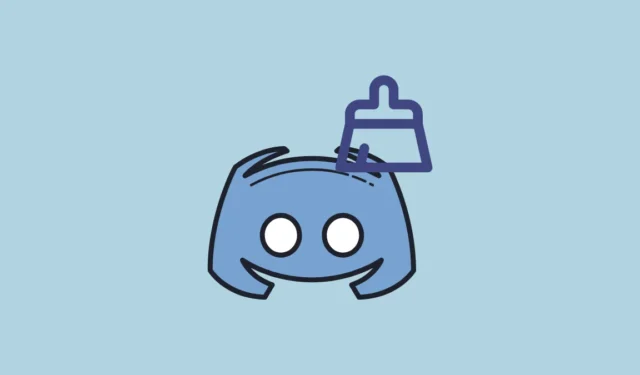
Se você é usuário do Discord, pode receber centenas de mensagens por dia, sem falar nas inúmeras imagens, memes e links. Todas essas fotos e mensagens são armazenadas pelo aplicativo Discord em uma pasta de cache do seu sistema. Isso significa que, com o tempo, essa pasta de cache pode aumentar de tamanho e começar a consumir uma parte considerável do armazenamento em disco.
Quando a pasta de cache fica muito grande, isso pode afetar o desempenho do sistema. As chances de os arquivos serem corrompidos também aumentam, o que pode causar problemas ao executar o aplicativo Discord, como travamentos e problemas de sobreposição. Felizmente, você pode limpar a pasta de cache da sua máquina Windows 11 facilmente em apenas algumas etapas, que explicamos abaixo.
Limpando o cache do aplicativo
A abordagem usada para limpar o cache do Discord em seu computador Windows 11 dependerá de como você usa o aplicativo. Se você usar o aplicativo dedicado do Windows, precisará limpar o cache do aplicativo.
- Abra o menu Iniciar e digite
%appdata%e pressione a tecla ‘Enter’ ou clique na primeira opção.

- Na janela que se abre, clique duas vezes na pasta ‘Discord’ para visualizar seu conteúdo.

- Em seguida, encontre a pasta ‘Cache’ e abra-a clicando duas vezes nela. Dentro você encontrará outra pasta chamada ‘Cache_Data’.

- Abra a pasta ‘Cache_Data’, selecione todos os arquivos dentro dela e exclua-os clicando com o botão direito e clicando na opção ‘Excluir’. Certifique-se de fechar o Discord completamente antes de excluir os arquivos. Lembre-se de esvaziar a lixeira depois.

- Para garantir que todos os arquivos de cache sejam excluídos, remova também o conteúdo das pastas Code Cache e GPUCache na pasta Discord.
Você limpou a pasta de cache e economizou espaço no disco. No entanto, este método só funciona se você estiver usando o aplicativo Discord para Windows.
Limpando o cache do navegador da Web
Se, em vez do aplicativo Discord, você executar o Discord em um navegador da web, ele salvará todos os dados na pasta de cache do navegador. Isso significa que você precisará limpar o cache do seu navegador para se livrar dos arquivos que estão ocupando espaço no disco.
- Abra o Google Chrome e clique nos três pontos no canto superior direito para acessar o menu suspenso.

- Clique na opção ‘Configurações’ no menu suspenso quando ela aparecer.

- Na página de configurações do Chrome, clique na opção ‘Privacidade e segurança’ à esquerda e depois na opção ‘Limpar dados de navegação’.

- No pop-up que aparece, certifique-se de que a opção ‘Imagens e arquivos armazenados em cache’ esteja marcada. Em seguida, clique no botão ‘Limpar dados’.

Depois de limpar a pasta de cache do Discord em seu computador Windows 11 ou o cache do navegador, você poderá liberar espaço em seu PC e também corrigir problemas que afetam seu desempenho. No entanto, assim que você começar a usar o Discord novamente, a pasta de cache começará a encher novamente. Portanto, você precisa limpá-lo periodicamente para evitar problemas de baixo armazenamento e desempenho.



Deixe um comentário